 |
Различными способами вывода на экран
|
|
|
|
Проекций ролевых персонажей на шкалы конструктов.

· - Выводит окно «Ролевые персонажи».
 С помощью окна «Ролевые персонажи» (рис. 2.6) решается задача анализа субъективного профиля персонажа. Если установить флажок слева от какого-либо персонажа, то сразу же на шкале каждого конструкта появится точка, характеризующая этот персонаж.
С помощью окна «Ролевые персонажи» (рис. 2.6) решается задача анализа субъективного профиля персонажа. Если установить флажок слева от какого-либо персонажа, то сразу же на шкале каждого конструкта появится точка, характеризующая этот персонаж.
Подобным образом можно выводить для просмотра любое количество ролевых персонажей. Например, если установить флажки напротив персонажей «Я-сам» и «Уверенный в себе человек», можно просмотреть, в чем ваш клиент похож, а в чем не похож на уверенного в себе человека.
|
Примечание. Если щелкнуть по основному полю левой кнопкой мыши, а затем подвести указатель к какой-либо точке, то возле него появляется небольшое окно сообщения, в котором отображается имя или название ролевого персонажа. Повторный щелчок по полю скрывает это окно. На рисунке 2.5 указатель мыши подведен к элементу «Отвергаемый учитель».
 - Выводит на экран все ролевые персонажи.
- Выводит на экран все ролевые персонажи.
Если Вы установили цветовое выделение персонажей в экранной форме «Ввод элементов» (рис 2.2), то эти персонажи будут окрашены в заданный цвет, остальные – будут представлены белыми точками.
Установка цвета персонажей для графического отображения в других формах.
Установка цвета персонажей окажется полезной при работе в других экранных формах. Если вы назначите собственный цвет какому-либо ролевому персонажу, то в экранных формах «Кластер конструктов и диспозиции», «Граф конструктов» и «Граф элементов» эти персонажи будут автоматически выводиться окрашенными в свой цвет. В противном случае, Вам придется совершать лишние действия по раскраске персонажей.
|
|
|
Не рекомендуется злоупотреблять этой возможностью. Достаточно назначить цвет только тем элементам, к которым вы обращаетесь наиболее часто. В концепции МИСС - это элементы, описывающие индивидуальное «Я». Традиционно они выделяются цветом («Я сам» - зеленым, «Я-идеал» - красным и «Я-воспоминание» - синим).
Для того чтобы назначить цвет персонажам надо:
· Нажать сочетание клавиш «Alt + Ц» или щелкнуть по пиктограмме
-  - «Палитра».
- «Палитра».
Это действие приводит к появлению вспомогательного окна «Палитра».
· Установите курсор в строке, содержащей нужный персонаж, и щелкните левой кнопкой мыши по одному из цветовых полей. Переместите курсор в другую строку и щелкните по другому цветовому полю. Повторяйте это действие необходимое количество раз.
Примечание: Каких-либо специальных действий для запоминания цветов персонажей предпринимать не требуется.
Экранная форма «Ввод конструктов».
Назначение:
· Ввод и редактирование конструктов.
· Создание стандартных списков заданных конструктов.
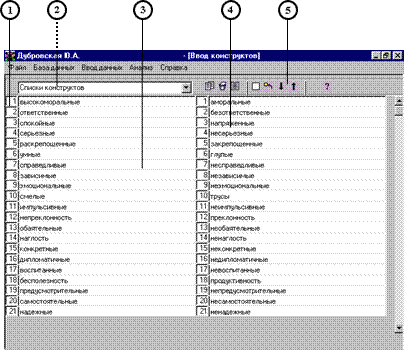 |
Рисунок 2.3. Экранная форма «Ввод конструктов».
| 1. Номер конструкта в бланке репертуарного теста. 2. Раскрывающееся окно «Списки заданных конструктов». . | 3. Текстовые поля («левый» полюс конструкта) 4. Текстовые поля («правый» полюс конструкта) 5. Панель инструментов |
Экранная форма «Кластер конструктов и диспозиции».
Назначение:
· Вывод проекций ролевых персонажей на шкалы конструктов.
|
|
|
· Подготовка графической информации (для консультирования и др. целей)

Рисунок 2.5. Экранная форма «Кластер конструктов и диспозиции».
| 1. Переключатели статистич. знач. | 8. Флажок. |
| 2. Масштаб кластера. | 9. Линейка. |
| 3. Кластер конструктов. | 10. Бегунки. |
| 4. Раскрывающийся список | 11. Указатель статистич. нормы. |
| 5. Переключатель Название/Фамилия | 12. Название персонажа. |
| 6. Командная панель. | 13. Расстояние между бегунками. |
| 7. Окна для вывода названий конструктов. | 14. Окно «Группа в указанном диапазоне». |
Исправление оценок осуществляется так: подведите курсор в нужное место и измените оценку (вместо клавиши «1» нажмите клавишу «2»).
Каких-либо специальных действий по запоминанию оценок не требуется. После окончания ввода просто выбирайте нужный пункт главного меню и продолжайте работу.
На рисунке 2.4 видно, что над курсором расположено небольшое окно (5), в котором отображается название оцениваемого персонажа (Оптимист). Это окно можно скрывать и показывать при помощи щелчка мыши по курсору.
Название конструкта, по которому оценивается персонаж, можно прочитать в окнах, расположенных в верхней части формы. В данном случае персонажу «Оптимист» соответствует полюс конструкта «Независтливый», т. к. его оценка отмечена белым цветом.
Ввод и редактирование конструктов.
Экранная форма «Ввод конструктов» и по внешнему виду, и по характеру действий похожа на форму «Ввод элементов». Единственное различие состоит в том, что конструкты не выделяются цветом.
Другим нюансом является то, что при вводе конструктов для движения по строкам и столбцам удобней пользоваться не вертикальными стрелочками, а клавишей «Tab».
Конструкты вводятся в том порядке, в котором они записаны в бланке репертуарного теста. Каких-либо специальных действий по запоминанию конструктов предпринимать не надо. При выходе из экранной формы вся информация запоминается автоматически.
Создание стандартных списков заданных конструктов.
Для некоторых психодиагностических и исследовательских задач может возникнуть необходимость использования одних и тех же конструктов при обследовании разных людей.
|
|
|
Для того чтобы не вводить их каждый раз заново, можно сохранить стандартный список в памяти и вызывать его при необходимости.
· Введите названия полюсов конструктов в текстовые поля (3 и 6).
· Нажмите сочетание клавиш «Alt + З» или щелкните по пиктограмме:
-  - «Запомнить новый список конструктов».
- «Запомнить новый список конструктов».
· В появившемся диалоговом окне введите название вашего списка и нажмите клавишу «Enter».
Для вызова стандартного списка заданных конструктов надо выбрать его название в раскрывающемся окне (2).
|
|
|


